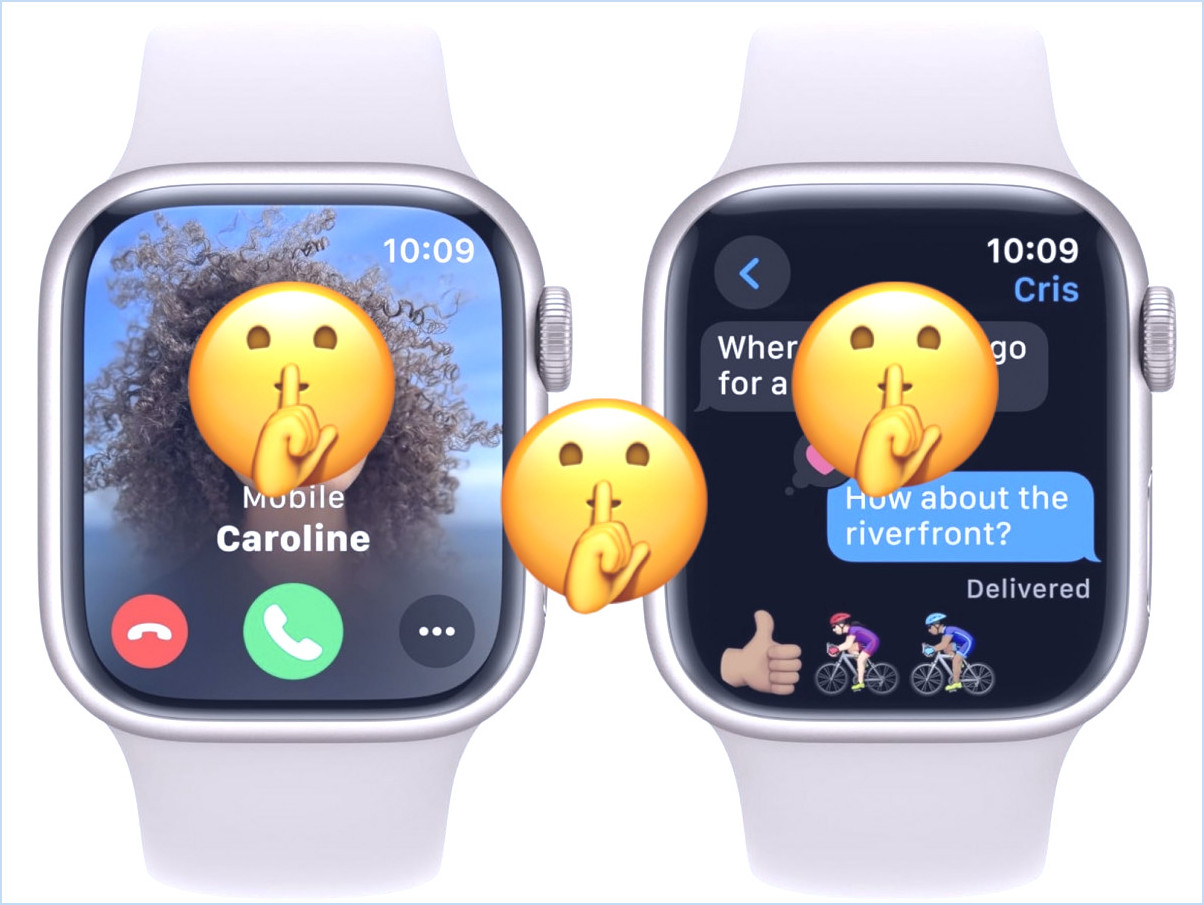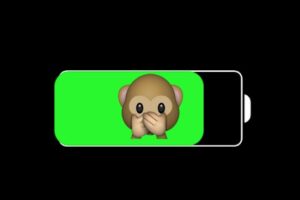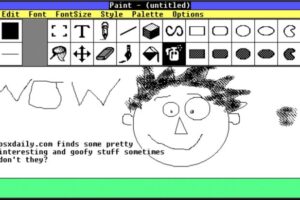8 conseils de sécurité simples pour l'iPhone

Un iPhone contient d'énormes quantités d'informations personnelles détaillées sur son propriétaire, notamment des courriels, des listes de contacts, des informations bancaires, des notes personnelles, des photos et bien d'autres choses encore, que la plupart des utilisateurs souhaitent garder privées et sécurisées. Heureusement, l'iPhone rend l'utilisation d'un appareil sécurisé assez conviviale, et même les utilisateurs novices peuvent prendre quelques précautions assez simples pour s'assurer que leurs appareils sont sécurisés et verrouillés.
Les approches que nous allons aborder ici permettront de détourner les regards indiscrets de vos données personnelles, même si quelqu'un devait accéder à votre iPhone par le biais d'un vol ou autrement.
Conseils de sécurité pour l'iPhone
Prêt à rendre votre iPhone un peu plus sûr ? Alors consultez ces conseils de sécurité qui peuvent renforcer votre vie privée et la sécurité de votre appareil.
1 : Utilisez un code d'accès, plus il est long, mieux c'est
Presque tout le monde sait qu'il faut activer le code d'accès sur l'iPhone ou l'iPad, et il faut que ce soit la première astuce car beaucoup de gens passent à côté. Utilisez toujours un code d'accès !
Ce qui est peut-être moins connu, c'est que les utilisateurs devraient aussi s'efforcer d'avoir un code d'accès plus long chaque fois que cela est possible.
Les versions plus récentes d'iOS veulent par défaut utiliser des codes à six chiffres au lieu des quatre chiffres des versions précédentes, et vous devriez absolument en profiter.
- Ouvrez "Paramètres" et allez à "Identification faciale et code d'accès" ou "Identification tactile et code d'accès"
- Choisissez "Activer le code de passe" si vous ne l'avez pas déjà fait, sinon choisissez "Changer le code de passe" et choisissez un code de six chiffres ou plus (ou utilisez un code alphanumérique si vous voulez être plus complexe et plus sûr)
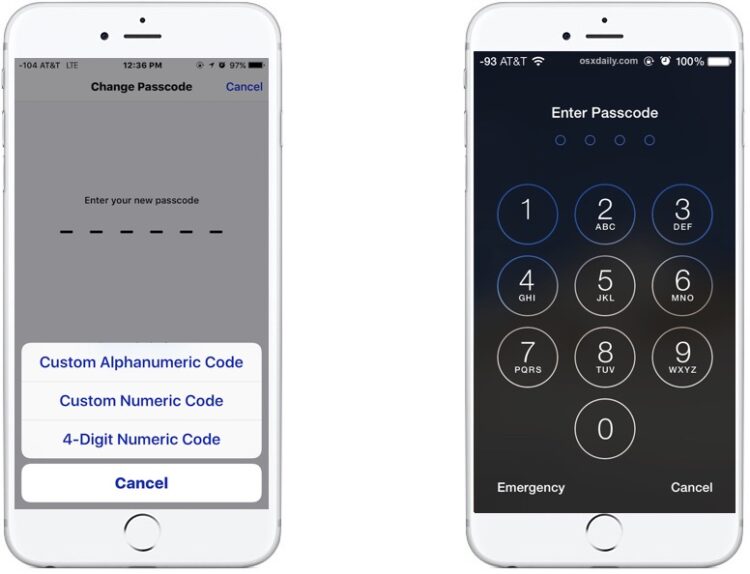
Même si vous allongez un code à quatre chiffres existant en six chiffres ou plus, c'est mieux que rien car cela rend le code beaucoup plus difficile à deviner.
L'essentiel est qu'un code plus long est plus sûr.
2 : Désactiver l'accès à l'écran de verrouillage des notifications, certaines fonctions
Il est évidemment utile de verrouiller l'accès à l'écran des notifications, de la vue Aujourd'hui, de Siri, des messages et de l'Apple Pay Wallet, mais cela peut poser des problèmes de sécurité si quelqu'un mettait la main sur votre appareil, car il peut révéler des informations importantes dans un message texte ou une notification. Le moyen le plus simple d'éviter cela est d'éteindre ces appareils si vous ne les utilisez pas suffisamment pour les trouver utiles :
- Ouvrez les "Paramètres" et allez à "Touch ID and Passcode"
- Dans la section "Autoriser l'accès lorsqu'il est verrouillé", basculez les paramètres sur OFF pour aujourd'hui, la vue des notifications, la réponse avec message, le portefeuille et peut-être Siri*
* Personnellement, je laisse Siri activé parce que je le trouve très utile, mais aussi parce que Siri, depuis l'écran de verrouillage, permet aux utilisateurs de demander "à qui appartient cet iPhone" pour voir les coordonnées du propriétaire, ce qui peut aider une personne honnête à vous rendre un iPhone perdu en tant que propriétaire légitime.
3 : Activer iCloud et trouver mon iPhone
Find My iPhone est l'un des services les plus utiles proposés par Apple via iCloud. Il vous permet de suivre et de verrouiller à distance un iPhone s'il a été perdu ou égaré, et si la récupération de l'appareil devient impossible, vous pouvez même effacer l'iPhone à distance avec le service.
- Ouvrez "Paramètres" et allez dans "Votre nom" ou "iCloud" (assurez-vous d'avoir activé iCloud si ce n'est pas déjà fait)
- Vérifiez que "Find My iPhone" est bien réglé sur ON
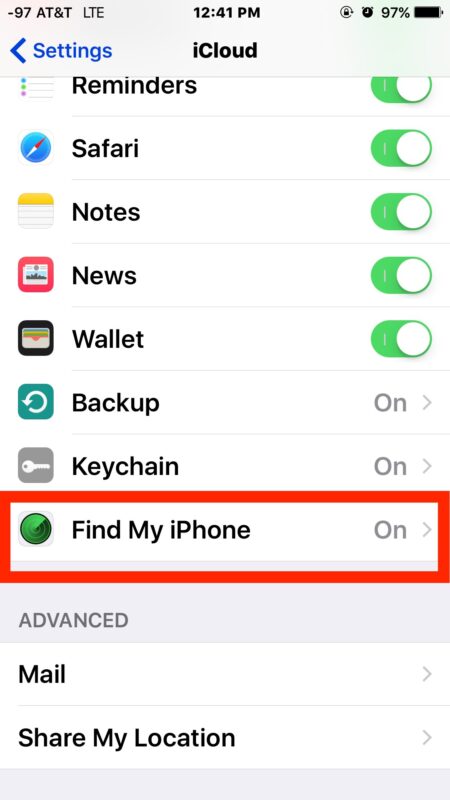
Ne sautez pas celui-là, il est extrêmement utile. Je connais plusieurs personnes qui ont personnellement récupéré des iPhones perdus ou égarés en utilisant le service Find My iPhone, ça marche !
4 : Utiliser les sauvegardes iCloud
Il est essentiel d'avoir des sauvegardes d'un iPhone, et iCloud rend cela facile. Lorsque les sauvegardes iCloud sont activées, l'appareil se sauvegarde chaque nuit lorsqu'il est connecté au wi-fi et à une source d'alimentation. De plus, les sauvegardes iCloud sont cryptées et sécurisées, ce qui signifie que les données sont en sécurité.
- Ouvrez "Paramètres" et allez à "iCloud"
- Assurez-vous que les sauvegardes iCloud sont réglées sur "ON"
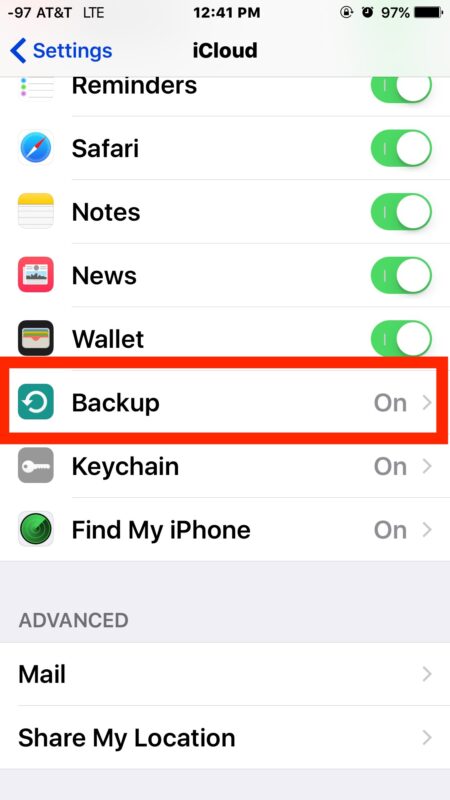
L'autre avantage évident des sauvegardes iCloud est qu'elles vous permettent de récupérer rapidement vos données, photos, notes, messages, coordonnées et tout ce qui se trouve sur l'appareil, au cas où vous perdriez, égareriez ou casseriez un iPhone.
Il est très important d'avoir des sauvegardes de données, et iCloud rend cela facile. Au fait, je recommande généralement d'utiliser à la fois iCloud et iTunes pour les sauvegardes, si possible simplement pour la redondance, mais si vous utilisez iTunes (ou utilisez exclusivement iTunes pour les sauvegardes), vous voudrez presque certainement crypter les sauvegardes de l'iPhone dans iTunes également.
5 : Envisager l'authentification à deux facteurs pour iCloud / Apple ID
L'authentification à deux facteurs fait en sorte que même si quelqu'un mettait la main sur votre mot de passe Apple ID, il ne pourrait pas se connecter au compte ou accéder aux données sans confirmer l'authentification à partir d'un dispositif de confiance secondaire ou d'un numéro de téléphone. C'est un peu plus avancé, mais si vous voulez vraiment sécuriser un appareil et verrouiller vos données, c'est l'un des meilleurs moyens d'y parvenir. Vous pouvez en savoir plus sur l'activation de l'authentification à deux facteurs pour un Apple ID ici.
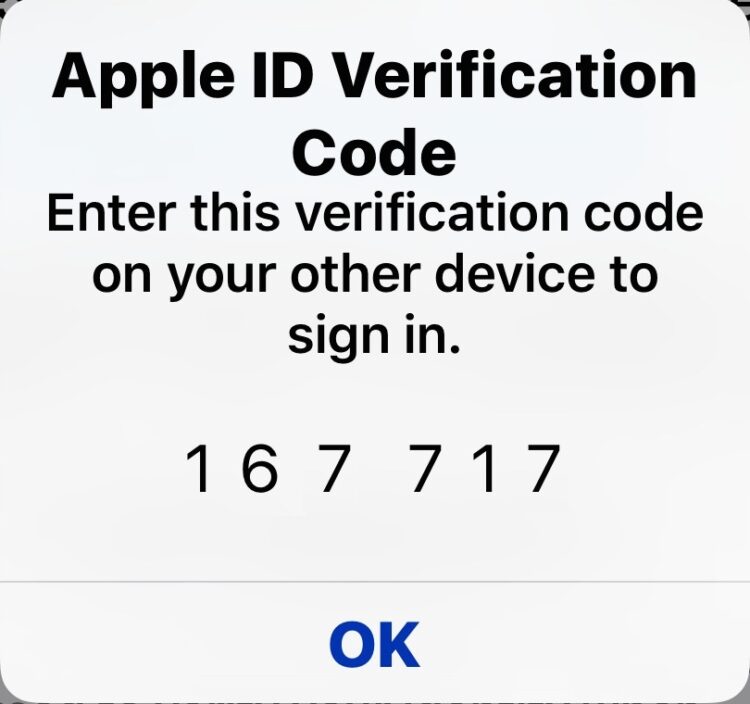
6 : Effectuez un contrôle de la confidentialité et soyez attentif à ce à quoi les applications veulent avoir accès
Apple maintient l'App Store assez bien verrouillé, mais de temps en temps, une application douteuse s'infiltre dans les fissures ou remplit une fonction à laquelle vous ne vous attendez peut-être pas.
De plus, certaines applications peuvent vouloir plus de données qu'elles n'en ont besoin pour exécuter leurs fonctions. Par exemple, certaines applications peuvent essayer d'accéder à la position, au microphone ou aux photos de votre iPhone sans raison évidente. Demandez-vous pourquoi une application pourrait avoir besoin d'accéder au microphone ou aux photos de votre iPhone, à moins qu'elles ne soient clairement liées à la fonction de l'application. Par exemple, une application de retouche d'images a évidemment besoin d'accéder à vos photos, mais une application de retouche d'images a-t-elle vraiment besoin d'accéder à votre localisation ou à vos contacts ? Et un simple jeu aurait-il vraiment besoin d'un accès à votre microphone ? Il n'est pas nécessaire d'être trop paranoïaque, mais il faut savoir discerner quelles applications vous autorisez pour accéder à quelles fonctions et caractéristiques.
Il est facile d'effectuer un simple contrôle de la confidentialité des applications existantes :
- Ouvrez l'application "Paramètres" et allez dans "Vie privée"
- Parcourez chaque section, en vous concentrant particulièrement sur les applications nécessitant un accès aux "services de localisation", les contacts, les photos, le microphone et l'appareil photo
- Désactivez l'accès à certaines fonctions si quelque chose vous semble douteux ou mal placé*
* Par exemple, Instagram ne peut pas fonctionner sans accès à l'appareil photo ou à la photo, mais c'est une utilisation appropriée étant donné qu'Instagram est une application de photographie.
7 : Éviter l'évasion
Beaucoup d'utilisateurs avancés aiment briser la confidentialité de leurs appareils pour diverses raisons, mais si vous êtes préoccupé par la protection de la vie privée et la sécurité, c'est généralement une mauvaise idée de briser la confidentialité. La raison en est très simple : en faisant du jailbreaking, vous contournez intentionnellement les fonctions de sécurité de l'iPhone afin de pouvoir installer, accéder ou ajuster d'autres éléments. Cela signifie, du moins en théorie, qu'un mauvais acteur pourrait également tenter d'installer des éléments indésirables sur votre iPhone, ou d'accéder à quelque chose depuis votre iPhone que vous ne souhaitez peut-être pas partager. C'est assez rare, mais il existe des exemples de ce qui se passe dans le monde réel avec des logiciels malveillants provenant de sources mal contrôlées. En outre, Apple peut également annuler la garantie d'un appareil qui a été cassé en prison.
Vous pouvez lire ici 7 raisons spécifiques de ne pas faire de prison pour un iPhone si vous voulez plus de détails sur cette question. En gros, ne le faites pas, car ce n'est pas sans risque.
8 : Mise à jour régulière du logiciel iOS
L'installation des dernières versions d'iOS sur un iPhone est donc un moyen facile de s'assurer que vous êtes mieux protégé contre les différentes menaces potentielles. Apple est très douée pour corriger les failles de sécurité, et la manière la plus fiable de s'assurer que ces correctifs contribuent à la sécurité de votre appareil est d'installer les mises à jour d'iOS disponibles.
Comme toujours, sauvegardez un appareil avant de mettre à jour le logiciel iOS. Le reste est facile :
- Allez dans "Paramètres" et dans "Mise à jour du logiciel"
- Si une mise à jour du système est disponible, installez-la
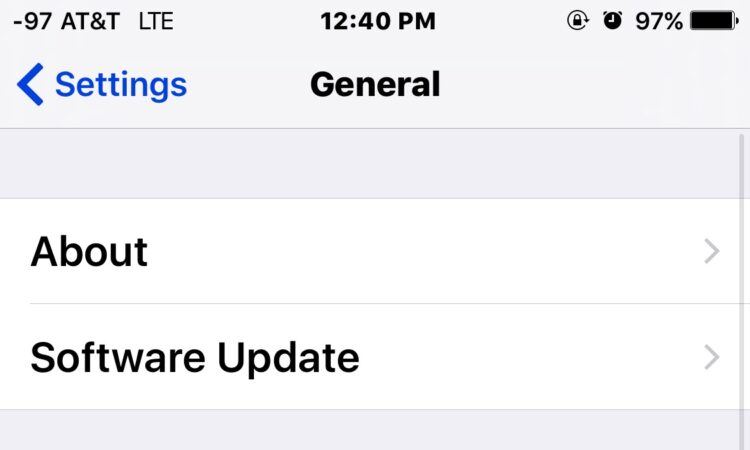
-
Avez-vous d'autres conseils de sécurité simples pour l'iPhone ? Faites-le nous savoir dans les commentaires !